Każdego dnia sklep Snap Ubuntu zyskuje na popularności, a liczba dostępnych aplikacji wciąż rośnie. W związku z tym, z uwagi na ogromną bazę aplikacji, wiele z nich może umknąć uwadze użytkowników. Dlatego przygotowaliśmy listę najciekawszych aplikacji, które warto sprawdzić w sklepie Snap!
Przed rozpoczęciem
Aby uzyskać dostęp do sklepu Snap na systemie Linux, konieczne jest zainstalowanie środowiska wykonawczego Snap. Warto zaznaczyć, że nie jest ono domyślnie zainstalowane w wielu dystrybucjach Linuxa, z wyjątkiem Ubuntu. Jeśli zatem chcesz skorzystać z aplikacji, które przedstawimy w tej liście, pamiętaj o zainstalowaniu pakietu Snap na swoim systemie.
Instalacja środowiska Snap jest stosunkowo prosta. Wystarczy otworzyć menedżera pakietów, zainstalować pakiet „snapd” i go aktywować. Jeśli potrzebujesz wsparcia, zapoznaj się z naszym przewodnikiem na temat instalacji pakietów Snap w systemie Linux!
Nie możesz zainstalować Snap na swojej dystrybucji Linux? Rozważ zainstalowanie Ubuntu. To świetny system operacyjny, który ma wsparcie dla Snapów od razu po zainstalowaniu!
1. NextCloud
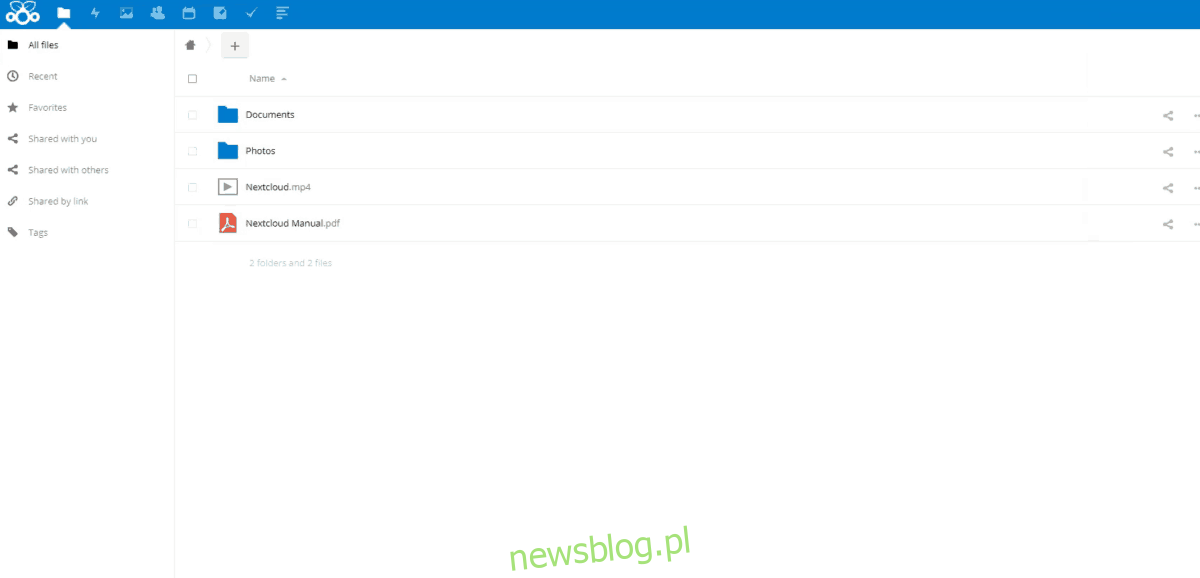
Snap NextCloud to doskonały przykład aplikacji w trybie piaskownicy, która działa niezależnie od systemu i zawiera wszystko, czego potrzebujesz. To w pełni funkcjonalny program serwerowy w chmurze, który można uruchomić w kilka chwil, stanowiący świetny zamiennik dla Dropboxa na Ubuntu oraz innych dystrybucjach obsługujących Snapd.
Jak zainstalować NextCloud
Aby zainstalować Snap NextCloud, otwórz terminal i wpisz poniższe polecenie:
sudo snap install nextcloud
Pamiętaj, że choć instalacja NextCloud jest łatwa, konfiguracja może być bardziej skomplikowana, zwłaszcza dla nowych użytkowników Linuxa. Jeśli potrzebujesz pomocy przy konfiguracji, zapoznaj się z naszym przewodnikiem, który szczegółowo opisuje, jak poprawnie skonfigurować NextCloud oraz jak uruchomić aplikację synchronizacyjną.
2. Visual Studio Code
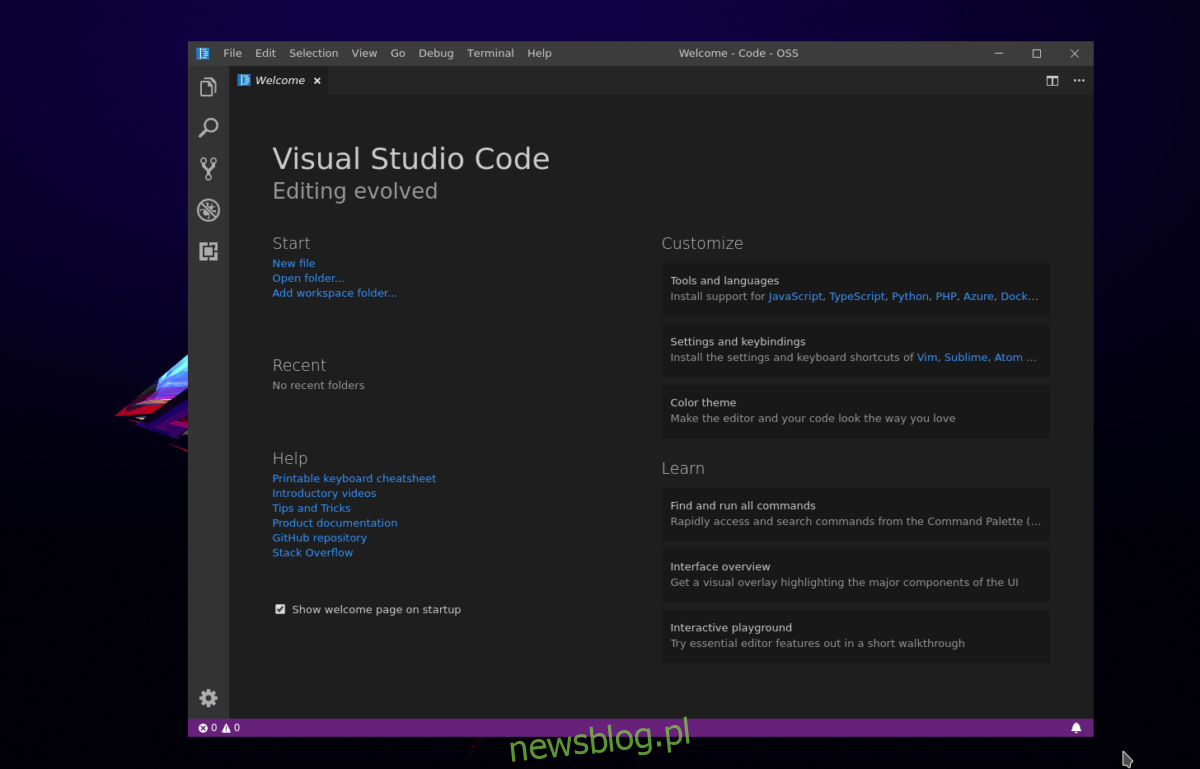
Nie można uwierzyć, że w 2019 roku Microsoft oferuje aplikację w sklepie przeznaczonym dla Linuksa, ale tak właśnie jest! Visual Studio Code to potężny edytor kodu, który jest dostępny w sklepie Snap i jest jednym z najlepszych narzędzi na rynku. Obsługuje wiele języków programowania, oferując bogate możliwości, wtyczki i inne funkcje. Dzięki Snap użytkownicy Linuksa mogą zainstalować tę aplikację bez konieczności męczenia się z pakietami DEB i RPM – wystarczy jedno polecenie!
Jak zainstalować Visual Studio Code
Instalacja Visual Studio Code z użyciem Snap różni się nieco od innych aplikacji na tej liście, ponieważ Microsoft udostępnia dwie wersje: stabilną i „niejawną”. Aby dowiedzieć się, jak uruchomić VS Code, zapraszamy do lektury naszego artykułu na ten temat.
3. Discord
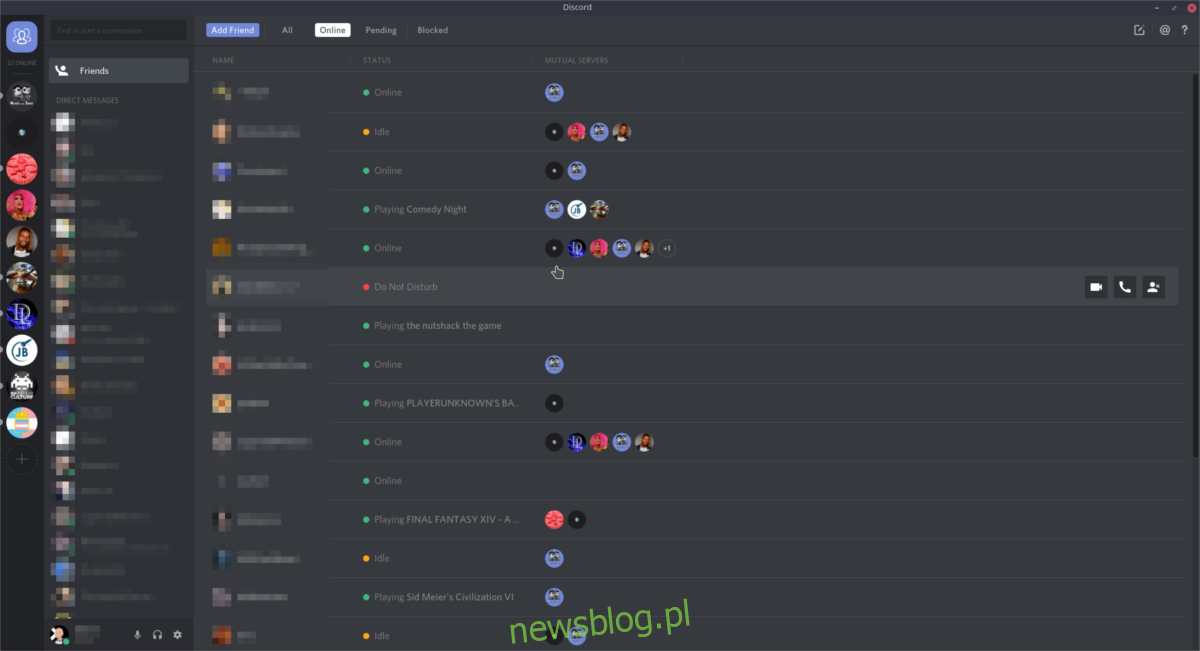
Discord to jedna z najpopularniejszych aplikacji do czatowania w systemie Linux. Umożliwia ona użytkownikom tworzenie własnych serwerów z czatami głosowymi i tekstowymi, udostępnianie plików multimedialnych oraz zakup gier. Jeżeli jesteś graczem, koniecznie sprawdź tę aplikację w sklepie Snap!
Jak zainstalować Discord
Aby zainstalować Discord ze sklepu Snap, jeśli korzystasz z Centrum oprogramowania Ubuntu, wystarczy wyszukać „discord”, upewnić się, że wybierasz wersję Snap, a następnie kliknąć „Zainstaluj”.
Jeśli nie używasz Ubuntu, otwórz terminal i wprowadź poniższe polecenie:
sudo snap install discord
4. Spotify
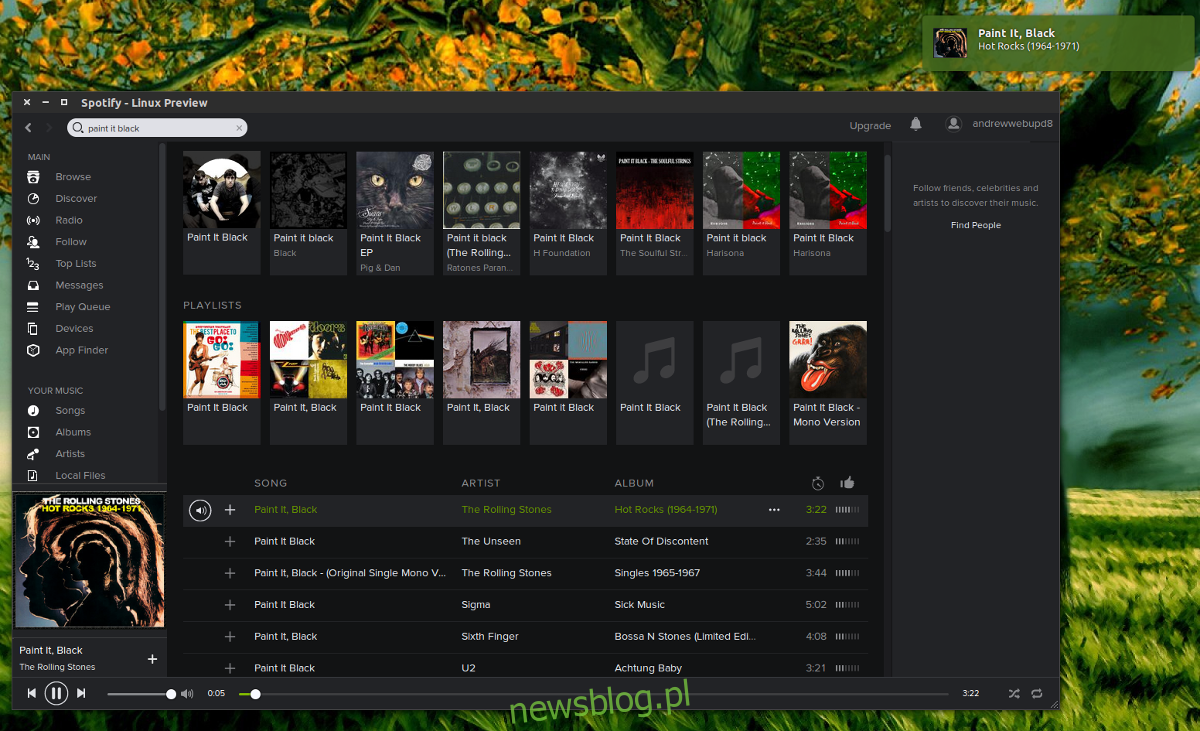
W erze muzyki strumieniowej, Linux wciąż pozostaje nieco w cieniu, ale Spotify traktuje naszą społeczność poważnie. Dzięki ich wsparciu, użytkownicy Linuksa mogą cieszyć się wysokiej jakości muzyką i podcastami jak wszyscy inni. Dlatego Spotify jest jedną z najczęściej pobieranych aplikacji muzycznych w sklepie Snap.
Jak zainstalować Spotify
Aby zainstalować Spotify ze sklepu Snap, po prostu otwórz Centrum oprogramowania Ubuntu, wyszukaj „Spotify” i wybierz wersję Snap, a następnie kliknij „Zainstaluj”. Możesz także użyć terminala, wpisując:
sudo snap install spotify
5. VLC
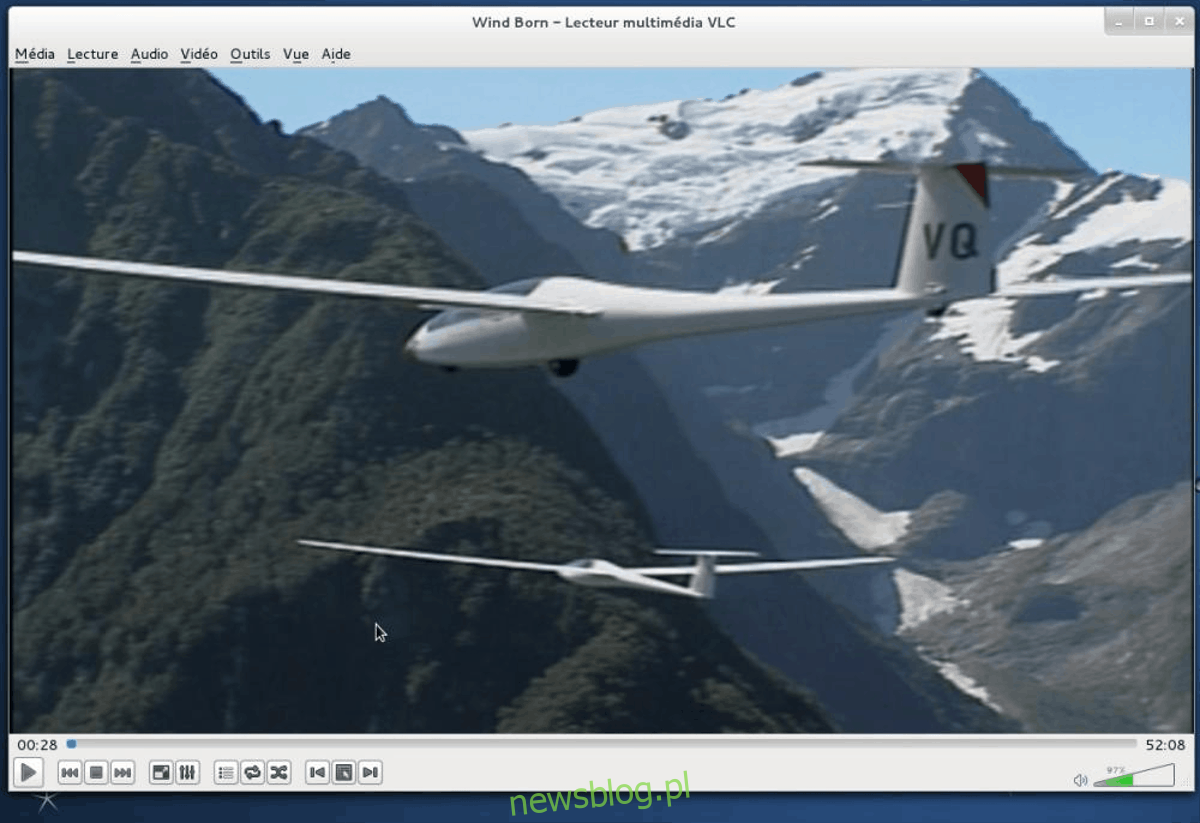
VLC (VideoLAN) to jeden z najbardziej znanych odtwarzaczy wideo, co nie jest przypadkowe – to naprawdę świetna aplikacja. Obsługuje wiele formatów multimedialnych, więc nie musisz się martwić o dodatkowe kodeki czy wtyczki. Co więcej, ponieważ jest dostępny w sklepie Snap, po zainstalowaniu zawsze masz dostęp do najnowszych aktualizacji. Czego tu nie lubić?
Jak zainstalować VLC
Aby zainstalować VLC z sklepu Snap, otwórz Centrum oprogramowania Ubuntu, wyszukaj „VLC” i zainstaluj wersję Snap. Możesz również użyć terminala, wpisując:
sudo snap install vlc
Podsumowanie
W tej liście przedstawiliśmy kilka z najlepszych aplikacji dostępnych w sklepie Snap Ubuntu. To jednak tylko wierzchołek góry lodowej, ponieważ sklep nieustannie się rozwija i codziennie pojawiają się nowe aplikacje.
Jakie aplikacje Snap uważasz za najlepsze? Podziel się swoimi opiniami w sekcji komentarzy poniżej!
newsblog.pl
Maciej – redaktor, pasjonat technologii i samozwańczy pogromca błędów w systemie Windows. Zna Linuxa lepiej niż własną lodówkę, a kawa to jego główne źródło zasilania. Pisze, testuje, naprawia – i czasem nawet wyłącza i włącza ponownie. W wolnych chwilach udaje, że odpoczywa, ale i tak kończy z laptopem na kolanach.